MP4'ü GIF'e Ücretsiz ve Çevrimiçi Dönüştürün [Adım Adım Kılavuz]
Bu kılavuz şunlara odaklanmaktadır: MP4 video dosyalarını GIF'e dönüştürme animasyonlu resimler. GIF dosya biçimi, hareketli görüntüleri saklamak için kullanılır. Bir hikaye anlatmak veya eğlenmek için genellikle yirmi karedir. Günümüzde, okyanuslarda GIF görüntü dosyaları oluşturulmakta ve sosyal medyada paylaşılmaktadır. Aslında, bir MP4 video dosyasından birkaç kareyi çıkarmanın ve bunları animasyonlu bir GIF olarak kaydetmenin birden çok yolunu öğrenebileceğiniz için başkalarını kıskanmanız gerekmez.

Bölüm 1. Yüksek Kaliteyi Korurken MP4'ü GIF'e Toplu Dönüştürme
MP4 Masaüstünde GIF'e Nasıl Dönüştürülür
En sevdiğiniz MP4 video klibini döngüsel animasyonlu bir GIF'e dönüştürmek mi istiyorsunuz? İster memler oluşturmak, ister bir tepki paylaşmak veya içeriği daha ilgi çekici hale getirmek isteyin, MP4'ü GIF'e dönüştürmek artık çok kolay. FVC Video Dönüştürücü UltimateBu hepsi bir arada video araç kutusu, videoları kalite kaybı olmadan dönüştürmenize, sıkıştırmanıza ve düzenlemenize olanak tanır; GIF oluşturmak ise sadece birkaç tıklama uzağınızdadır.
• MP4, MOV, AVI, MKV ve daha fazlasını GIF ve diğer medya formatlarına dönüştürün.
• Videonuzu GIF'e dönüştürmeden önce kırpın, kesin ve önizleyin.
• Dosyaları saniyeler içinde dönüştürmek için donanım hızlandırma ile güçlendirilmiştir.
• Mükemmel çıktı için kare hızını, çözünürlüğü ve döngü seçeneklerini ayarlayın.
• Zamandan tasarruf etmek için birden fazla videoyu aynı anda GIF'e dönüştürün.
Ücretsiz indirinWindows 7 veya üstü içinGüvenli indirme
Ücretsiz indirinMacOS 10.7 veya üstü içinGüvenli indirme
İşte FVC Video Converter Ultimate ile MP4'ü GIF'e dönüştürme yöntemi:
Aşama 1: Bilgisayarınıza FVC Video Converter Ultimate'ı indirin, kurun ve başlatın.
Adım 2: Tıklayın Dosya Ekle veya MP4 videonuzu ana arayüze sürükleyip bırakın.

Aşama 3: Çıkış Biçimi olarak GIF'i seçin ve tıklayın Hepsini dönüştür MP4'ü animasyonlu GIF'e dönüştürmek için.

FVC Video Converter Ultimate, MP4'ten GIF'e dönüştürmeyi basit, hızlı ve esnek hale getirir. İster bir içerik yaratıcısı olun, ister sadece eğlenceli animasyonlar yapmak isteyin, bu araç ihtiyacınız olan her şeyi sağlar.
Bölüm 2. MP4'ü Ücretsiz ve Kolayca Animasyonlu GIF'e Dönüştürün
FVC Ücretsiz Videodan GIF'e Dönüştürücüyü Kullanarak MP4'ü GIF'e Nasıl Dönüştürürsünüz
En iyi MP4 - GIF dönüştürücü neye benzemeli? İlk olarak, hem yeni başlayanlar hem de deneyimli kullanıcılar için kullanımı kolay olmalıdır. Üstelik görüntü kalitesini koruma özelliğine sahip olmalıdır. Bu nedenle tavsiye ediyoruz FVC Bedava Video - GIF Oluşturucu.
FVC Bedava Video - GIF Oluşturucu
122.446+ İndirme- MP4'ü herhangi bir sınırlama olmaksızın ücretsiz olarak animasyonlu GIF'e dönüştürün.
- Yeni bir GIF oluşturmak için belirli kareleri çıkarın.
- GIF görüntüleri için kapsamlı düzenleme araçları sunun.
- Birden fazla MP4 video dosyasını hızlı bir şekilde toplu olarak işleyin.
Ücretsiz indirinWindows 7 veya üstü içinGüvenli indirme
Ücretsiz indirinMacOS 10.7 veya üstü içinGüvenli indirme
Kısaca konuşursak, MP4'ü GIF'e kaliteyi kaybetmeden dönüştürmek en iyi seçenektir.
MP4 Masaüstünde GIF'e Nasıl Dönüştürülür
1. Adım: MP4 dosyalarını içe aktarın
Bilgisayarınıza yükledikten sonra en iyi ücretsiz MP4 - GIF dönüştürücüyü başlatın. Sonra büyük tıklayın Dosya Ekle Dönüştürmek istediğiniz tüm MP4 videoları içe aktarmak için düğmesine basın. Alternatif olarak, MP4 dosyalarını doğrudan içe aktarmak için nokta satırlı kutuya sürükleyip bırakın.

2. Adım: Videoları kırpın ve düzenleyin
Yükledikten sonra, Düzenle video düzenleme penceresini açmak için üst şeritteki menü. Kırpma aracıyla istenmeyen çerçeveleri kaldırın. Başlangıç ve bitiş noktalarını sıfırlamanıza izin verir. Ardından diğer MP4 dosyalarını kırpın.

3. Adım: MP4'ü GIF'e dönüştürün
Ana arayüze geri döndüğünüzde, tıklayın ve genişletin. Çıkış formatı açılır listede gif arayın ve göreli seçeneği seçin. I vur Açık dosya düğmesine basın ve çıktıyı kaydetmek için belirli bir klasör ayarlayın. Son olarak, Dönüştürmek MP4'ü GIF'e toplu olarak dönüştürmeye başlamak için düğmesine basın.

Bu, MP4'ü GIF'e dönüştürmek için ücretsiz bir çözümdür. Ancak bu araç, FVC Video Converter Ultimate ile karşılaştırıldığında metin katmanları, filtreler veya efektler ekleme gibi gelişmiş video düzenleme araçlarından yoksundur. Bu nedenle yine de Ultimate aracını indirip denemenizi öneririm.
Ücretsiz indirinWindows 7 veya üstü içinGüvenli indirme
Ücretsiz indirinMacOS 10.7 veya üstü içinGüvenli indirme
Bölüm 3. Adobe Photoshop ile MP4'ü GIF'e Nasıl Dönüştürürsünüz
Photoshop ile MP4'ü GIF'e dönüştürün
Photoshop, dünya çapında popüler bir resim düzenleyicidir. Hem ortalama insanlar hem de profesyonel fotoğrafçılar makinelerinde bulunur. Photoshop'un MP4'ü GIF'e dönüştürebileceğini merak edebilirsiniz. Cevap evet ve aşağıdaki adımları paylaşacağız.
Aşama 1: Photoshop'unuzu çalıştırın, Dosya üst şeritteki menüyü seçin İthalat ve sonra seç Katmanlara Video Çerçeveleri. Şimdi, kaynak MP4 videoyu sabit diskinizden bulun ve açın.
Photoshop videonuzu açamazsa, önce onu desteklenen codec bileşenlerine dönüştürmeniz gerekir.

Adım 2: İstendiğinde, yanındaki kutuyu işaretleyin. Çerçeve Animasyonu Yap. Video dosyanız çok uzunsa, zaman çizelgesindeki kaydırıcılarla kırpın. Sonra tıklayın tamam onaylamak için.

Aşama 3: Ardından Photoshop, video klibin her karesini bir görüntü olarak içe aktaracaktır. Her resmi düzenleyebilir veya varsayılan olarak tutabilirsiniz.
4. adım: Şuraya gidin Dosya menü seçin İhracat ve sonra Web için Kaydet. Ardından web'e kaydet iletişim kutusu açılır. Sağ paneldeki seçenekleri özelleştirin, örneğin Görüntü boyutu, Kalite, ve dahası. Döngüsel bir GIF oluşturmak için, listeden uygun seçeneği seçin. Döngü Seçenekleri açılır liste.

Adım 5: I vur Oyna Efekti önizlemek için sağ alt köşedeki simgesine dokunun. Tamamsa, Kayıt etmek düğmesine tıklayın ve MP4'ü Photoshop'ta GIF'e dönüştürmek için ekrandaki talimatları izleyin.
Daha önce Photoshop satın aldıysanız, iyi bir seçenek olabilir. Ancak satın almadıysanız, FVC Video Converter Ultimate gibi profesyonel bir MP4'ten GIF'e dönüştürücü kullanmanız daha iyi olur. Sonuç olarak, MP4'ü GIF'e dönüştürmek için Photoshop kullanmak, abonelik ücreti nedeniyle maliyetli olabilir ve karmaşık arayüzü onu yeni başlayanlar için daha az uygun hale getirir. Dışa aktarma işlemi genellikle sınırlı optimizasyonla büyük dosya boyutlarıyla sonuçlanır.
Bölüm 4. MP4'ü Çevrimiçi Olarak GIF'e Nasıl Dönüştürürsünüz
FVC Ücretsiz Çevrimiçi Video Dönüştürücü ile MP4'ü GIF'e dönüştürün
MP4'ü Windows Movie Maker ile GIF görüntüsü olarak kaydetmek isterseniz, yine de bir çevrimiçi dönüştürücü uygulamasına ihtiyacınız vardır. Dürüst olmak gerekirse, doğru bir araç kullanırsanız MP4'ü çevrimiçi olarak doğrudan GIF'e dönüştürmek daha kolaydır. FVC Ücretsiz Çevrimiçi Video Dönüştürücü. Bu, web tabanlı MP4'ten GIF'e ücretsiz bir yazılımdır.
Aşama 1: Ücretsiz yazılımı doğrudan açmak için tarayıcınızda FVC Free Online Video Converter'ın resmi sayfasına gidin.
İndir Masaüstü versiyonu dosyaları toplu olarak dönüştürmek için.

Adım 2: Tıkla Dönüştürülecek Dosyaları Ekleyin Başlatıcıyı yüklemek ve bilgisayarınızdan bir MP4 almak için düğmesine basın.

Aşama 3: Şimdi seçin GIF çıktı biçimi olarak. Kodlayıcı, Kare hızı, Çözünürlük, Bit Hızı ve diğer parametreler gibi diğer seçenekleri özelleştirin.

4. adım: I vur Dönüştürmek MP4'ü çevrimiçi olarak GIF olarak değiştirmeye başlamak için düğmesine basın. Tamamlandığında, çıktı klasörü hemen açılır.
Çevrimiçi uygulama, dönüştürme sırasında resimlerinizi otomatik olarak sıkıştıracaktır, bu nedenle çıktı kalitesi çok iyi değildir.
MP4'ü GIF'e Dönüştürmek İçin Ezgif Nasıl Kullanılır
Ezgif, herhangi bir yazılım indirmenize gerek kalmadan MP4 videolarını kolayca GIF'lere dönüştürmenize olanak tanıyan popüler bir ücretsiz çevrimiçi araçtır. GIF'inizi daha iyi kalite ve daha küçük dosya boyutu için kırpma, yeniden boyutlandırma ve optimize etme gibi çeşitli düzenleme özelliklerini destekler.
Aşama 1. Ezgif Web Sitesine gidin ve videodan GIF'e dönüştürücü aracını seçin. Cihazınızdan MP4 videonuzu seçmek için Dosya Seç'e tıklayın, ardından Video yükle yüklemek için.
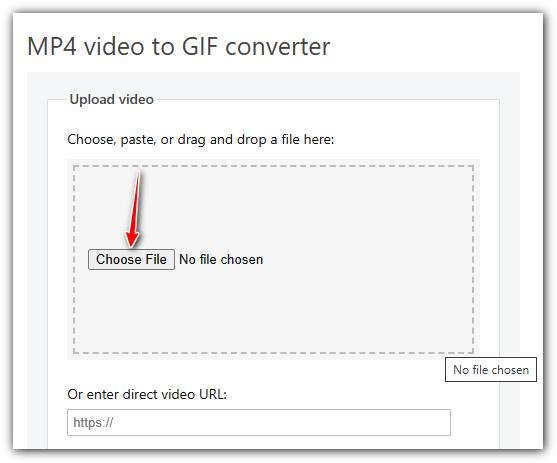
Adım 2. Yükledikten sonra başlangıç ve bitiş zamanlarını ayarlayarak videoyu kırpabilir, yeniden boyutlandırabilir veya kare hızını değiştirerek GIF kalitesini ve boyutunu ayarlayabilirsiniz.
Aşama 3Tercihlerinizi ayarladıktan sonra, tıklayın GIF yap! Videonuzu işleyip GIF'i oluşturmak için.
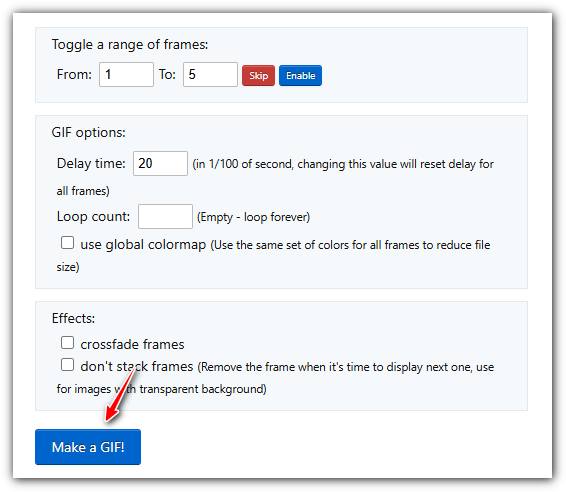
MP4 ve GIF
2001 yılında Moving Picture Experts Group (MPEG) tarafından piyasaya sürülen MP4 formatı, video, ses, altyazı ve görüntü verilerini ayrı parçalarda kaydetmenize yardımcı olabilir. MPEG-4 Part 14'ün kısaltmasıdır. Ayrıca, video akışı ve paylaşımı için kullanılan en popüler formatlardan biridir.
GIF, web grafikleri için yaygın bir görüntü formatıdır. Küçük resimleri ve metin içeren resimleri kaydetmenin yanı sıra GIF, web sitelerinde temel animasyonları da içerebilir ve görüntüleyebilir. Kayıpsız bir formattır ve GIF sıkıştırması görüntü netliğini bozmaz.
FVC Free Online Video Converter, yazılım yüklemeden videoları MP4, AVI ve MOV gibi popüler formatlara hızla dönüştürmek için ücretsiz, kullanımı kolay bir araçtır. Kayıt gerektirmez ve basit bir arayüze sahiptir. Ancak, internet hızına bağlıdır, dosya boyutunu sınırlar ve gelişmiş özelliklerden yoksundur. Hızlı, sıradan video dönüştürmeleri için harika bir seçimdir.
Bölüm 5: MP4'ü GIF'e Dönüştürme Hakkında SSS
FFmpeg ile GIF'i ücretsiz olarak MP4'e nasıl dönüştürebilirim?
www.7-zip.org adresini açın ve ffmpeg-release-full.7z'yi indirmek için release builds'e tıklayın. Bu zip dosyasını çıkardıktan sonra, şunu açabilirsiniz: Komut istemi ve komut satırına girin ffmpeg -f gif -i dosya.gif -c:v libx264 outfile.mp4. Sonra basın Giriş Emrinizi teyit etmek için.
GIF dosyalarını nasıl görüntülerim?
GIF, benzersiz bir görüntü formatıdır. Daha çok bir videoya benziyor ama hareketsiz bir görüntü değil. Ancak, çoğu medya oynatıcı yazılımı GIF'leri açamaz. Ayrıca, yalnızca birkaç fotoğraf yöneticisi uygulaması hareketli görüntüleri oynatabilir. Neyse ki, GIF dosyalarını IE, Chrome, Firefox ve daha fazlası gibi büyük web tarayıcılarında görüntüleyebilirsiniz.
MP4'ü GIF'e dönüştürmek yasal mı?
Çoğu durumda, MP4'ü eğlence için GIF'e dönüştürmek uygundur. Ancak çoğu MP4 film ve kişisel video dosyası telif hakkı ile korunmaktadır. Özel bir videoyu değiştirmek istiyorsanız, yazarın onayını alsanız iyi olur.
Sonuç
Bu makale MP4'ü GIF formatına dönüştürmenin dört yolunu paylaştı. Photoshop, profesyonel bir fotoğraf düzenleyicidir ve GIF olarak kaydetmek için MP4'ten birkaç kare çıkarabilir. Ancak oldukça pahalıdır. Windows Movie Maker, işi bitirmek için fazladan dönüştürücülerle çalışmak zorundadır. Çevrimiçi MP4'ten GIF'e dönüştürücü, kalite kaybını önemsemiyorsanız istediğinizi elde etmenin uygun bir yoludur. Öte yandan FVC Free Video to GIF Maker, ihtiyacınızı karşılamanın en kolay yoludur. Daha çok soru? Lütfen mesajınızı aşağıya bırakın.



 Video Dönüştürücü Ultimate
Video Dönüştürücü Ultimate Ekran kaydedicisi
Ekran kaydedicisi



